- Tác giả Abigail Brown [email protected].
- Public 2023-12-17 07:05.
- Sửa đổi lần cuối 2025-01-24 12:29.
Pluto TV là một dịch vụ phát trực tuyến miễn phí. Vì vậy, trong khi số lượng dịch vụ phát trực tuyến không ngừng tăng lên và hầu hết đều yêu cầu phí đăng ký hoặc trả cho mỗi lần xem, Pluto TV sẽ không tính thêm chi phí vào hóa đơn hàng tháng của bạn.
Pluto TV là gì?
Pluto TV kết hợp nhiều loại kênh phát trực tiếp (một số trong số đó là kênh nội bộ và những kênh khác là của bên thứ ba) và các bộ phim và chương trình truyền hình theo yêu cầu từ thư viện rộng lớn của nó.
Pluto TV thỉnh thoảng phát quảng cáo để trả tiền cho các chương trình và phim này. Các quảng cáo thường ở đầu chương trình hoặc phim và có thể được chèn vào trong nội dung.
Bottom Line
Pluto TV được bắt đầu vào năm 2013 và tính đến tháng 3 năm 2019, thuộc sở hữu của Viacom. Ngoài việc khai thác thư viện của Viacom, Pluto TV còn cung cấp nội dung từ MGM, Columbia TriStar, DHX Media, Nelvana, Fremantle, Monstercat, King Features Syndicate, v.v.
Nơi bạn có thể tìm thấy Pluto TV
Pluto TV có sẵn cho:
- Smart TV của Sony, Samsung, Vizio, Roku TV, Fire Edition TV, v.v.
- Trình truyền phát đa phương tiện từ Roku, Amazon Fire TV, Apple TV (Thế hệ thứ 4) và Chromecast (và TV tích hợp Chromecast).
- PC và Mac.
- Sony Playstation 4 (không khả dụng cho Xbox One).
- Cáp Comcast Infinity X1.
- điện thoại thông minh Android và iOS.
Trên TV Vizio, TV Pluto được gọi là WatchFree và được cài đặt làm nguồn nội dung đầu vào. Bạn không cần tải xuống và cài đặt ứng dụng. Cập nhật được thực hiện tự động.
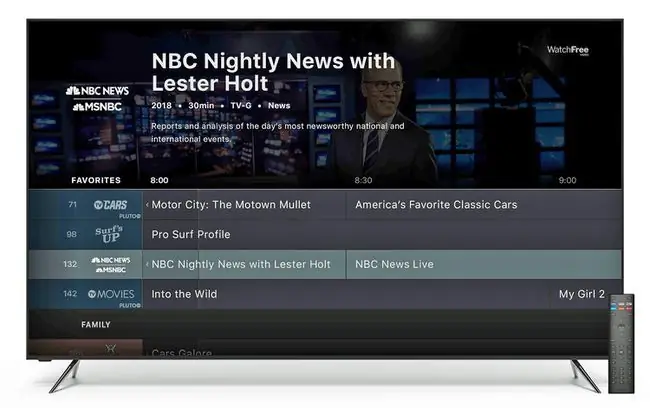
Pluto TV không khả dụng cho TV LG. TV LG tích hợp một tính năng được gọi là LG Channels hoặc LG Channel Plus, được cấp phép từ XUMO.
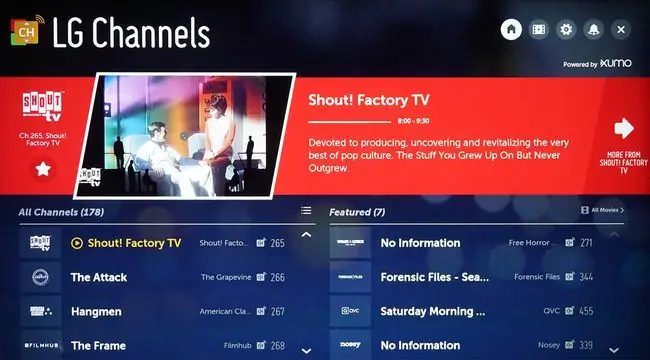
Bắt đầu với Pluto TV
Nếu TV hoặc thiết bị truyền phát đa phương tiện của bạn nằm trong danh sách tương thích của Pluto TV, hãy kiểm tra xem ứng dụng Pluto TV đã được cài đặt sẵn chưa. Nếu không, hãy tìm nó trên cửa hàng ứng dụng của thiết bị. Sau đó, tải xuống và cài đặt theo hướng dẫn của thiết bị.
Đây là một số ví dụ về cách thêm ứng dụng vào một số loại thiết bị:
- Thêm ứng dụng vào TV thông minh (bao gồm một số thương hiệu).
- Thêm kênh vào Roku (bao gồm cả TV Roku).
- Thêm ứng dụng vào Fire TV qua cửa hàng Amazon (bao gồm gậy Fire TV và TV Fire Edition).
- Đối với thiết bị Android, hãy thêm Pluto TV qua cửa hàng Google Play.
- Thêm Pluto TV qua App Store vào thiết bị iOS.
- Thêm ứng dụng vào Sony Playstation 4.
- Đối với khách hàng của Comcast, hãy thêm ứng dụng vào Cáp Comcast Infinity X1.
- Đối với PC và Mac, hãy mở trình duyệt web ưa thích của bạn, nhập https://pluto.tv và bắt đầu xem.
Ngoài ra còn có một tiện ích mở rộng Pluto TV cho Google Chrome.
Cách hoạt động của Pluto TV
Để xem bất cứ thứ gì trên Pluto TV, hãy khởi chạy ứng dụng (không cần đăng nhập), tìm một kênh trực tiếp hoặc phim hoặc chương trình truyền hình theo yêu cầu và chọn nó để xem.
Xem Kênh Trực Tiếp
Các kênh trực tiếp là tuyến tính. Điều này có nghĩa là các kênh này chạy trong thời gian thực. Nếu bạn muốn xem toàn bộ chương trình, hãy xem danh sách trước để có thể biết khi nào một chương trình bắt đầu, giống như bạn làm với ăng-ten hoặc truyền hình cáp.
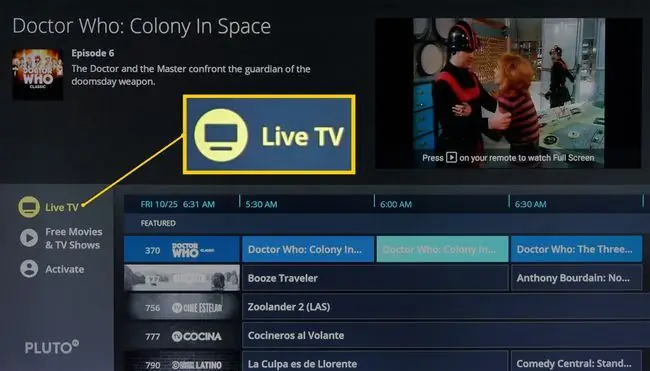
Nếu ứng dụng Pluto TV được cài đặt trên TV của bạn và TV nhận các kênh phát sóng qua ăng-ten, các kênh phát sóng sẽ được kết hợp vào danh sách TV Trực tiếp Pluto trong danh mục con Over-the-Air.
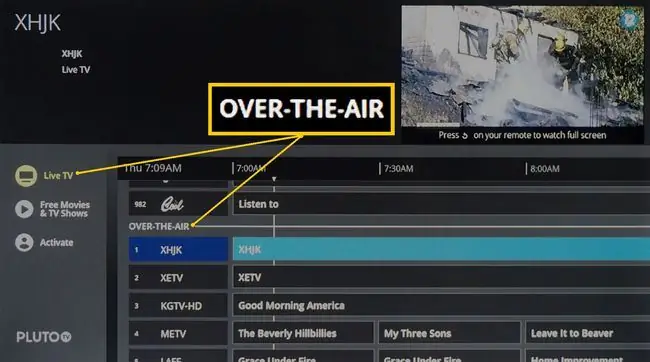
Xem phim và chương trình truyền hình theo yêu cầu
Nếu bạn đang tìm kiếm một bộ phim hoặc chương trình truyền hình theo yêu cầu, hãy chuyển đến danh mục Phim & Chương trình Truyền hình Miễn phí và chọn tiêu đề bạn muốn xem. Bộ phim hoặc chương trình truyền hình bắt đầu ở phần đầu. Nếu bạn không thích lựa chọn của mình, hãy dừng nó lại và chọn thứ khác.
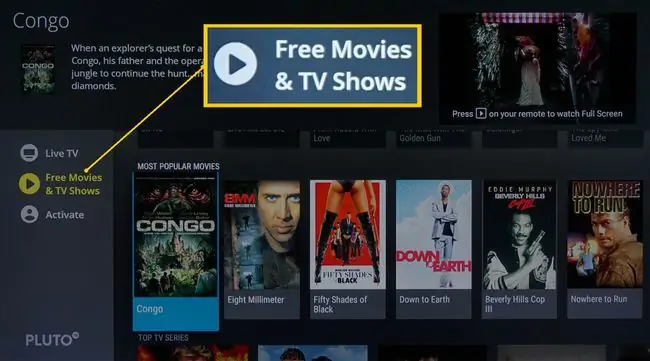
Để có trải nghiệm xem không có bộ đệm, Pluto TV đề xuất tốc độ internet từ 6 đến 10 Mbps. Tuy nhiên, đối với kênh 4K, bạn có thể cần tới 25 Mb / giây.
Tùy chọn Kích hoạt TV Pluto
Pluto TV cung cấp một tùy chọn cung cấp một số tính năng linh hoạt bổ sung để bổ sung trải nghiệm xem của bạn, được gọi là Kích hoạt.
Đây là các bước:
-
Chọn biểu tượng Kích hoạttrên trang chủ ứng dụng Pluto TV trên TV của bạn hoặc một thiết bị tương thích khác. Ở đầu trang chủ, một biểu ngữ xuất hiện với liên kết đến trang kích hoạt Pluto TV và Mã Sử dụng.

Image -
Trên điện thoại thông minh hoặc PC của bạn, hãy truy cập https://pluto.tv/activate. Nhập Mã Sử dụng cho thiết bị của bạn.

Image
Sau khi nhập Mã Sử dụng được cung cấp, việc kích hoạt cung cấp quyền truy cập vào hai tính năng bổ sung:
- Bạn có thể sử dụng ứng dụng Pluto TV trên điện thoại thông minh để điều hướng Pluto TV trên thiết bị của mình.
- Bạn có thể chỉnh sửa dòng kênh Pluto TV và ẩn các kênh bạn không xem trên danh sách kênh trang chủ.
Sử dụng tính năng chỉnh sửa để hiện các kênh đã ẩn trước đó nếu bạn muốn xem các kênh đó.
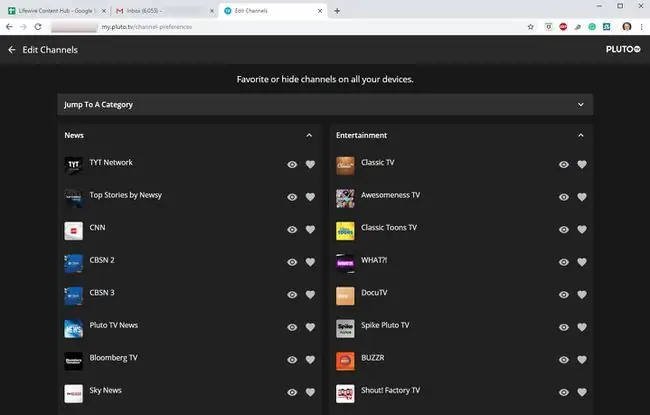
Ứng dụng Di động Pluto TV
Để hỗ trợ thêm cho dịch vụ phát trực tuyến của mình, Pluto cung cấp một ứng dụng dành cho điện thoại thông minh. Để sử dụng các tính năng của Pluto TV trên điện thoại thông minh của bạn, hãy tải xuống và cài đặt ứng dụng dành cho thiết bị di động và làm theo lời nhắc trên màn hình.
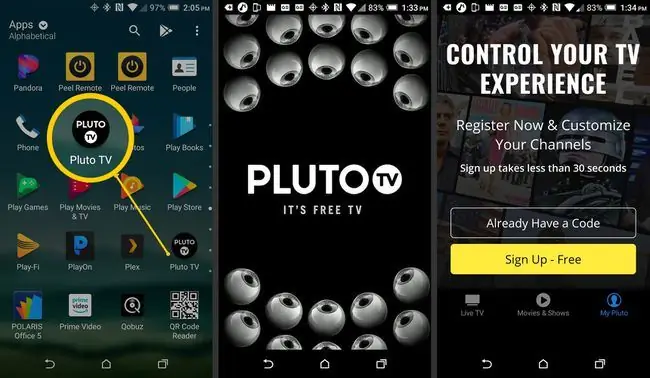
Sau khi cài đặt, bạn có thể xem TV trực tiếp cũng như các bộ phim và chương trình theo yêu cầu trên thiết bị di động của mình.
Ngoài ra, một tính năng thứ ba có nhãn My Pluto cho phép bạn:
- Kích hoạt Sao Diêm Vương trên nhiều thiết bị.
- Chỉnh sửa danh sách kênh của bạn.
- Sử dụng ứng dụng làm điều khiển từ xa cho TV Pluto trên các thiết bị đã kích hoạt.
- Kiểm tra và chỉnh sửa cài đặt Pluto TV của bạn, chẳng hạn như thay đổi mật khẩu và liên hệ với bộ phận hỗ trợ.
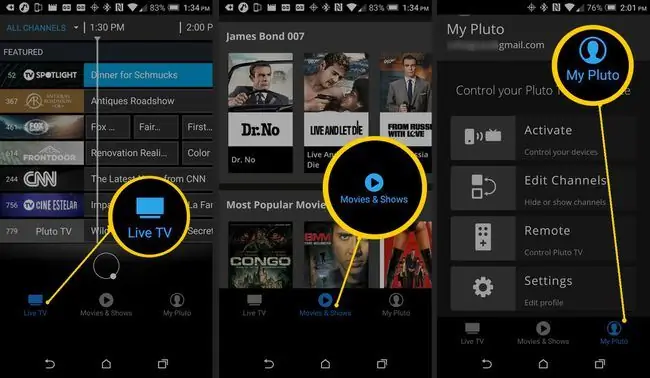
Các kênh Pluto TV Cung cấp
Pluto TV cung cấp khoảng 200 kênh truyền hình trực tiếp (các kênh tin tức được bổ sung định kỳ).
Số lượng kênh và tiêu đề nội dung chính xác có thể khác nhau tùy theo thiết bị hoặc vị trí, tùy thuộc vào quyền phát trực tuyến nội dung.
Mặc dù các danh mục xem chính là Truyền hình Trực tiếp và Phim & Chương trình Truyền hình Miễn phí, các danh mục phụ giúp điều hướng dễ dàng hơn.
Trong danh mục Truyền hình Trực tiếp, các kênh được nhóm lại thành:
- Phim
- Tin
- Thể thao
- Hài
- Geek và Gaming
- Giải trí
- Cuộc sống + Phong cách
- Tò mò
- Âm nhạc và Đài phát thanh: Tuyển chọn các đài phát thanh và nhạc trực tuyến miễn phí, chủ yếu hợp tác với Dash Radio.
Xem danh sách chính thức các kênh truyền hình Pluto.
Trong danh mục Phim & Chương trình Truyền hình Theo Yêu cầu, một số tùy chọn là (những tùy chọn này tương tự như các danh mục bạn có thể tìm thấy trên Netflix):
- Phim nổi tiếng nhất
- Phim truyền hình hay nhất
- Phim mới tháng này
- Sê-ri được thêm gần đây
- Cơ hội xem cuối cùng
- Thể loại: Hành động, Hài, Chính kịch, Kinh dị, Khoa học viễn tưởng, v.v.
Ngoài ra còn có danh mục Thịnh hành trên phiên bản trình duyệt web, giống như các câu chuyện video được tìm thấy trên YouTube.
Dòng cuối
Cắt dây mở ra một thế giới rộng rãi các tùy chọn xem nội dung trên TV của bạn. Nhiều người bị thu hút bởi các dịch vụ phát trực tuyến trả phí, chẳng hạn như Netflix, Hulu và Vudu.
Tuy nhiên, nếu bạn muốn một tùy chọn cung cấp nhiều lựa chọn phim và chương trình truyền hình, với một số kênh truyền hình trực tiếp được bổ sung và không bận tâm đến một số quảng cáo không thường xuyên, thì Pluto TV có thể là tùy chọn dành cho bạn.
Rốt cuộc, không mất gì để kiểm tra nó.






